2017 CITROEN DS4 phone
[x] Cancel search: phonePage 400 of 468

398
DS4_ sv_Chap10c _ RD5 _ed01-2016
Menyöversikt
Val A
Val A11
Val B...
Media parameters
Mediaparametrar
MEDIA
T
E
LEFON
Choice of playback mode
Val av uppspelningsläge
Choice of track listing
Sortera spår
Va l A1
Normal
Normal By folders
Efter mappar
Random all
Blanda alla media By genres
Efter genre
Random
Blanda By ar tists
Efter ar tist
Repeat
Upprepa By playlists
Efter spellistor3
3
3
3
3
3
3
3
3
1
1
2
1
2
2
Huvudfunktion
Call
Ringa Radio parameters
Radioparametrar
Directory
Telefonbok
Calls list
Samtalslista
Voice mail box
Röstbrevlåda Dial
Slå nummer Directory management
Hantera telefonbok
Telephone management
Hantera telefonen
Hang up
Lägg på
Vehicle diagnosis
Fordonsdiagnos
FÄRDDATOR
Delete an entr y
Ta bor t en post
Delete all entries
Ta bor t alla poster Consult an entr y
Öppna en post
Telephone status
Telefonstatus
1
1
1
1
2
2
2
2
1
1
2
2
2
2
Skärm C
Ljud och multimedia
Page 424 of 468

3 DS Connect Nav
Via menyn " Inställningar " kan du skapa en profil för en person eller en grupp av personer med liknande intressen med förvalda inställningar för flera olika funktioner (radioförval, ljudinställningar, navigationshistorik, favoriter i telefonboken etc.). De programmerade inställningarna väljs sedan automatiskt.
Vid kraftig värme kan ljudvolymen begränsas för att skydda systemet. Systemet kan ställa sig i standby-läge (ljud och bild stängs av helt) under minst 5 minuter. När temperaturen sjunker återupptar systemet den funktion som senast var a k t i v.
Reglage på ratten
Röstkommandon : Reglaget sitter på ratten eller i ytteränden av belysningsreglaget (beroende på modell). Kort tryckning – röstkommandon för bilens system. Lång tryckning – röstkommandon för smartphone via bilens system.
Höja volymen.
Sänka volymen.
Media (kort tryckning): byte av mediekälla. Telefon (kort tryckning): starta telefonsamtal. Pågående samtal (kort tryckning): gå till telefonmenyn. Telefon (lång tryckning): avvisa ett samtal, avsluta pågående samtal, gå till telefonmenyn när du inte har något pågående samtal.
Radio (vrid reglaget): automatisk sökning efter föregående/nästa station. Media (vrid reglaget): gå till föregående/nästa spår, bläddra i l i s t o r. Kort tryckning : godkänna ett val, öppna förinställningarna om inga val har gjorts.
Radio : visa lista över stationer. Media : visa listan över spår. Radio (håll in): uppdatera listan över radiostationer som kan tas emot.
Page 425 of 468

4
12:13
18,5 21,5
23 °C
FM/87.5 MHz
87.5MHz
12:13
18,5 21,5
23 °C
12:13
18,5 21,5
23 °C
12:13
18,5 21,5
23 °C
DS Connect Nav
Menyer
Beroende på modell/beroende på version
Uppkopplad navigation
eller
Ställa in navigeringsinställningar och välja destination. Använda tjänster som är tillgängliga i realtid, beroende på utrustning.
Appar
eller
Använda vissa appar i din smartphone via CarPlay ® , MirrorLink TM eller Android Auto . Kontrollera statusen för Bluetooth ® - och Wi-Fi -anslutningarna.
Radio/media
eller
Val av ljudkälla eller radiostation, visning av fotografier.
Te l e f o n
eller
Ansluta en telefon via Bluetooth ® , läsa meddelanden, e-post och skicka snabbmeddelanden.
Inställningar
eller
Konfigurera en personlig profil och/eller konfigurera ljudet (balans, ljudmiljö etc.) och visningsalternativ (språk, enheter, datum, tid etc.).
Page 427 of 468

6 DS Connect Nav
Information – Användning
Tryck på knappen Push-to-Talk och berätta vad du vill göra efter tonen. Kom ihåg att du kan avbryta mig när som helst genom att trycka på knappen. Om du trycker på knappen igen medan jag
väntar på att du ska tala så avslutas samtalet. Om du vill börja igen, säg "avbryt". Om du vill ångra något, säg "ångra". För att när som helst få information och goda råd, säg bara "hjälp". Om du frågar mig om något och jag behöver mer information ska jag ge dig några exempel, eller gå igenom det med dig steg för steg. Det finns mer information i läget "novis". Du kan ställa in dialogläget på "expert" när det känns bra för dig.
Globala röstkommandon
Dessa kommandon kan uttalas från vilken sida som helst efter att du tryckt på knappen för röstkommando eller telefon på ratten, under förutsättning att inget telefonsamtal pågår.
Röstkommandon Hjälpmeddelanden
Help Det finns många ämnen jag kan hjälpa dig med. Du kan säga "hjälp – telefon", "hjälp – navigation", "hjälp – media" eller "hjälp – radio". Om du vill ha en översikt över hur du använder röststyrning kan du säga "hjälp – röststyrning".
Voice command help
Navigation help
Radio help
Media help
Telephone help
Set dialogue mode as <...> Välj nybörjar- eller expertläge.
Select profile <...> Välj profil 1, 2 eller 3.
Ye sSäg "ja" om det stämmer. Annars säger du "nej", så börjar vi om.No
Page 430 of 468

9 DS Connect Nav
Röstkommandon "Telefon"
Om en telefon är ansluten till systemet kan dessa röstkommandon uttalas från vilken huvudsida som helst efter att du tryckt på knappen telefon på ratten, under förutsättning att inget telefonsamtal pågår. Om ingen telefon är ansluten till Bluetooth hörs meddelandet: "Please first connect a telephone" (Du måste först ansluta en telefon) och röstkommandot avbryts.
Röstkommandon Hjälpmeddelanden
Call contact <...> * Om du vill ringa ett telefonsamtal säger du "ring" följt av kontaktens namn, till exempel: "ring David Svensson". Du kan även inkludera telefontypen, till exempel: "ring David Svensson hemma". Om du vill ringa efter nummer säger du "slå nummer" följt av telefonnumret, till exempel "slå nummer 070412345678". Du kan kontrollera din röstbrevlåda genom att säga "ring röstbrevlåda". Om du vill skicka ett sms säger du "skicka snabbmeddelande till", följt av kontakten och sedan namnet på det snabbmeddelande du vill skicka. Till exempel "skicka snabbmeddelande till David Svensson", "jag är försenad". Om du vill visa en samtalslista säger du "visa samtal". För mer information om sms säger du "hjälp med att skicka sms".
Dial <...>*
Display contacts*
Display calls *
Call (message box | voicemail) *
* Den här funktionen är bara tillgänglig om den anslutna telefonen har stöd för nedladdning av telefonbok och senaste samtal och om nedladdningen har gjorts.
Page 431 of 468

10 DS Connect Nav
Om en telefon är ansluten till systemet kan dessa röstkommandon uttalas från vilken huvudsida som helst efter att du tryckt på knappen telefon på ratten, under förutsättning att inget telefonsamtal pågår.
Om ingen telefon är ansluten till Bluetooth hörs meddelandet: "Please first connect a telephone" (Du måste först ansluta en telefon) och röstkommandot avbryts.
Röstkommandon Hjälpmeddelanden
Send text to <...> Om du vill lyssna på meddelanden kan du säga "lyssna på senaste meddelande". När du vill skicka ett sms finns det en uppsättning färdiga snabbmeddelanden att använda. Du använder bara snabbmeddelandets namn och säger något i stil med "skicka snabbmeddelande till Bo Carlsson, jag är försenad". Se telefonmenyn för namn på meddelanden som stöds. Säg "ring" eller "skicka snabbmeddelande till", och välj sedan ett alternativ i listan. Om du vill bläddra i en lista som visas kan du säga "gå till början", "gå till slutet", "nästa sida" eller "föregående sida". Om du vill ångra valet säger du "ångra". Om du vill avbryta och börja om säger du "avbryt".
Listen to most recent message *
Systemet skickar bara förinspelade snabbmeddelanden.
Röstkommandon
"Textmeddelande"
* Den här funktionen är bara tillgänglig om den anslutna telefonen har stöd för nedladdning av telefonbok och senaste samtal och om nedladdningen har gjorts.
Page 435 of 468
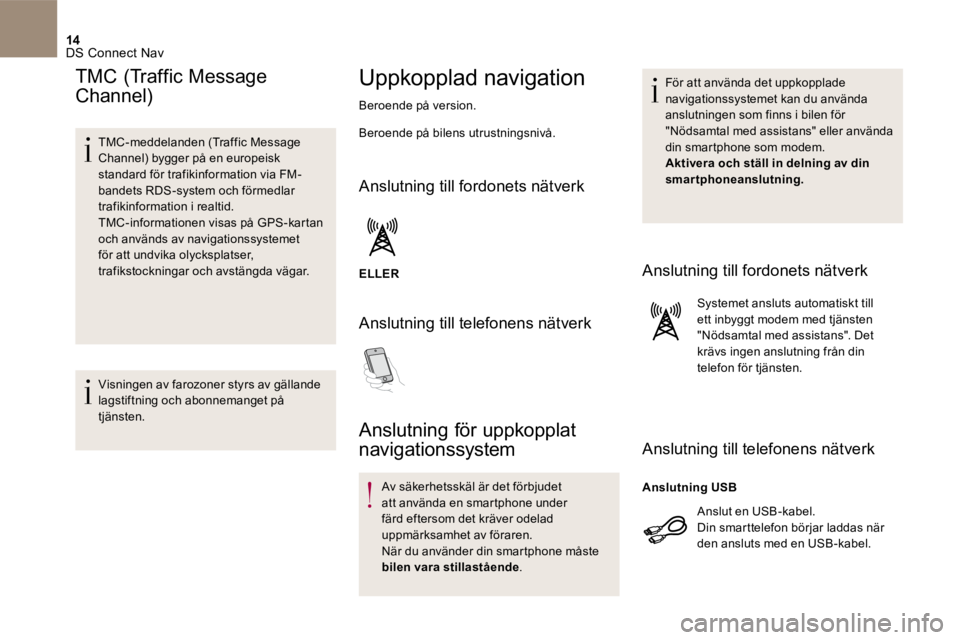
14 DS Connect Nav
TMC (Traffic Message
Channel)
TMC-meddelanden (Traffic Message Channel) bygger på en europeisk standard för trafikinformation via FM-bandets RDS-system och förmedlar trafikinformation i realtid. TMC-informationen visas på GPS-kartan och används av navigationssystemet för att undvika olycksplatser, trafikstockningar och avstängda vägar.
Visningen av farozoner styrs av gällande lagstiftning och abonnemanget på tjänsten.
Uppkopplad navigation
Beroende på version.
Beroende på bilens utrustningsnivå.
Anslutning till fordonets nätverk
ELLER
Anslutning till telefonens nätverk
Anslutning för uppkopplat
navigationssystem
Av säkerhetsskäl är det förbjudet att använda en smartphone under färd eftersom det kräver odelad uppmärksamhet av föraren. När du använder din smartphone måste bilen vara stillastående .
För att använda det uppkopplade navigationssystemet kan du använda anslutningen som finns i bilen för "Nödsamtal med assistans" eller använda din smartphone som modem. Aktivera och ställ in delning av din smartphoneanslutning.
Anslutning till fordonets nätverk
Systemet ansluts automatiskt till ett inbyggt modem med tjänsten "Nödsamtal med assistans". Det krävs ingen anslutning från din telefon för tjänsten.
Anslutning till telefonens nätverk
Anslut en USB -kabel. Din smarttelefon börjar laddas när
den ansluts med en USB -kabel.
Anslutning USB
Page 439 of 468

18 DS Connect Nav
Kontaktuppgifter
eller
Tryck på Connect-App för att visa första sidan.
Tryck på " Kontaktuppgifter " för att gå till
CarPlay ® -funktionerna, MirrorLink TM eller Android Auto .
Connect-App
eller
Tryck på Connect-App för att visa första sidan.
Tryck på " Connect-App " för att visa appens startsida.
Smartphoneanslutning via
CarPlay ®
Av säkerhetsskäl är det förbjudet att använda en smartphone under färd eftersom det kräver odelad uppmärksamhet av föraren. När du använder din smartphone måste bilen vara stillastående .
Synkroniseringen av en smartphone gör det möjligt att visa appar som är anpassade för din smartphones CarPlay ® -teknik på bilens skärm när din smartphones CarPlay ® -funktion redan är aktiverad. Funktionsprinciper och standarder utvecklas ständigt och vi rekommenderar att du håller operativsystemet i din smartphone uppdaterat. Besök bilmärkets svenska webbplats för
att få information om vilka smartphone-modeller det finns stöd för.
Anslut en USB -kabel. Din smartphone ställer sig i laddningsläge när den ansluts med en USB -kabel.
eller
Tryck på " Telefon " för att visa användargränssnittet för CarPlay ® .
Eller
Anslut en USB -kabel. Din smartphone ställer sig i laddningsläge när den ansluts med en USB -kabel.
eller
Från systemet: Tryck på " Connect-App " för att visa första sidan.
Tryck på " Kontaktuppgifter " för att gå till
funktionen CarPlay ® .
Tryck på " CarPlay " för att visa CarPlay " för att visa CarPlay användargränssnittet för CarPlay ® .
När USB -kabeln ansluts inaktiverar funktionen CarPlay ® systemets Bluetooth ® systemets Bluetooth ®® -läge.